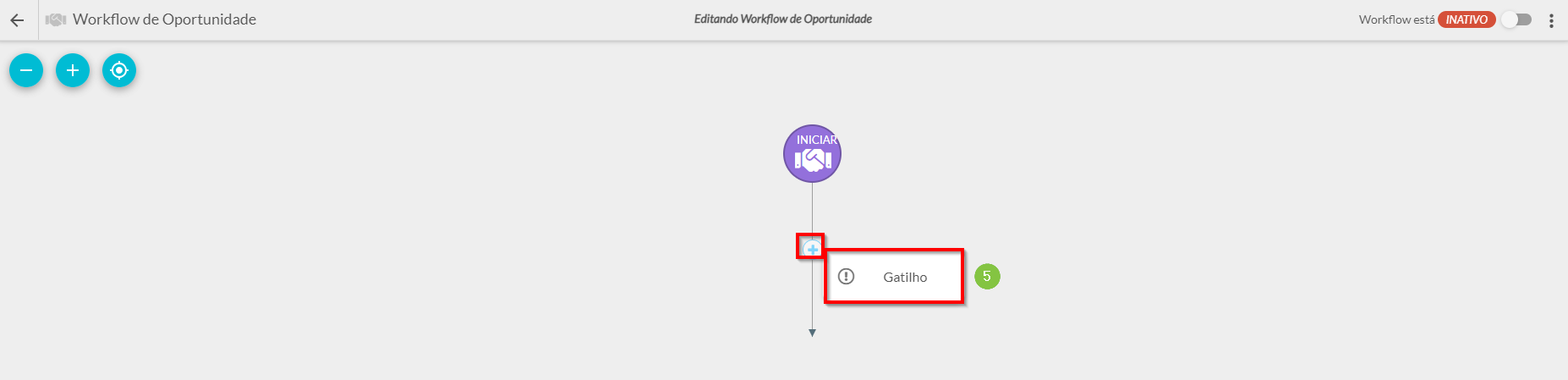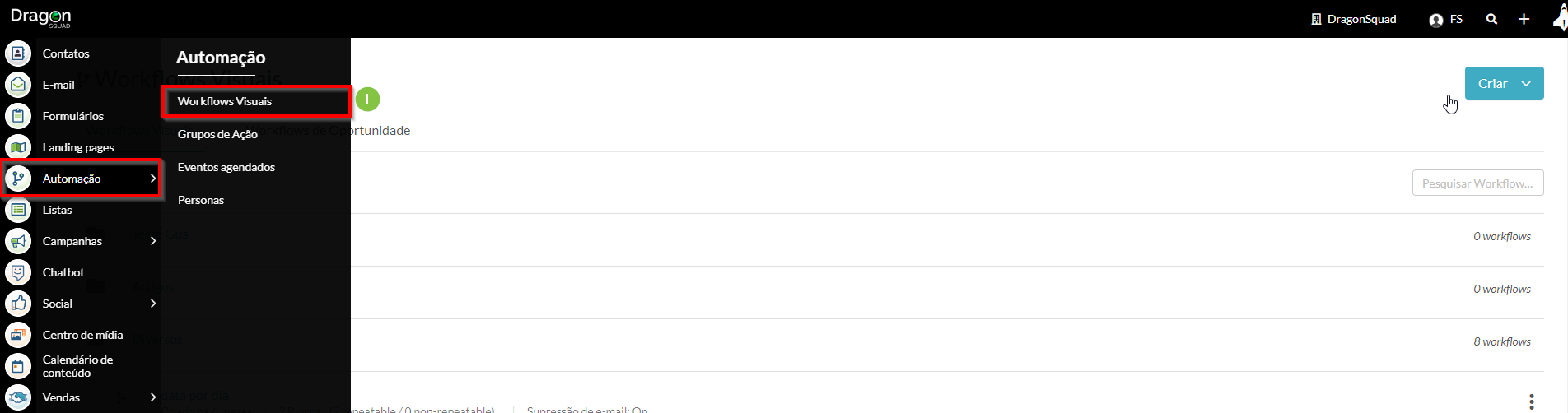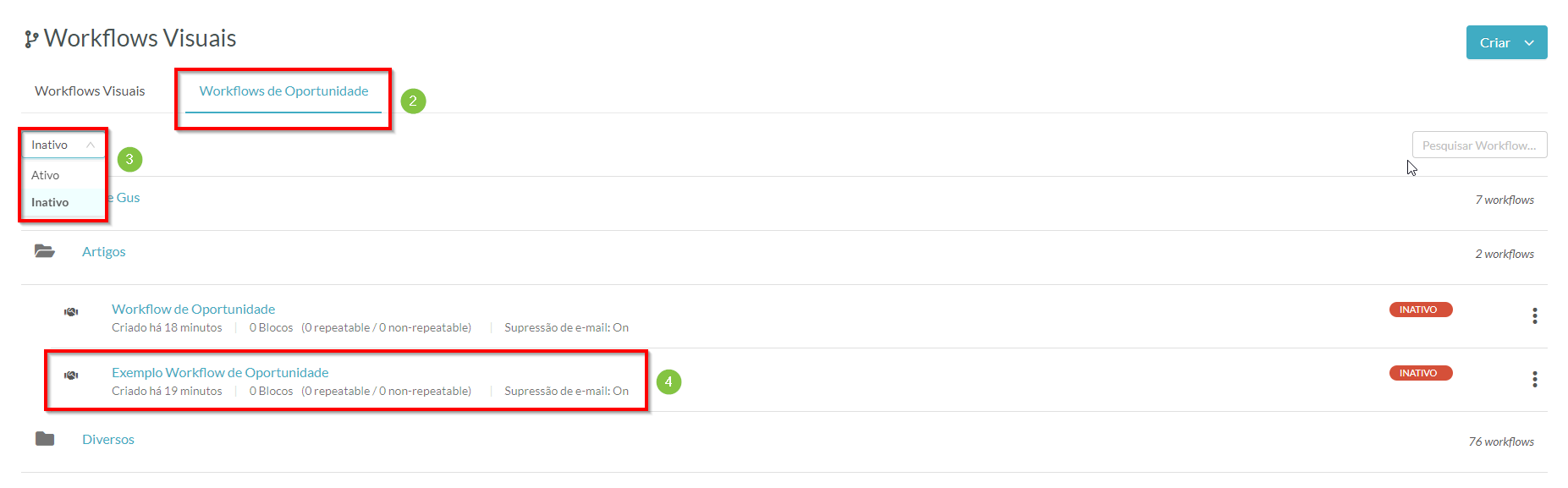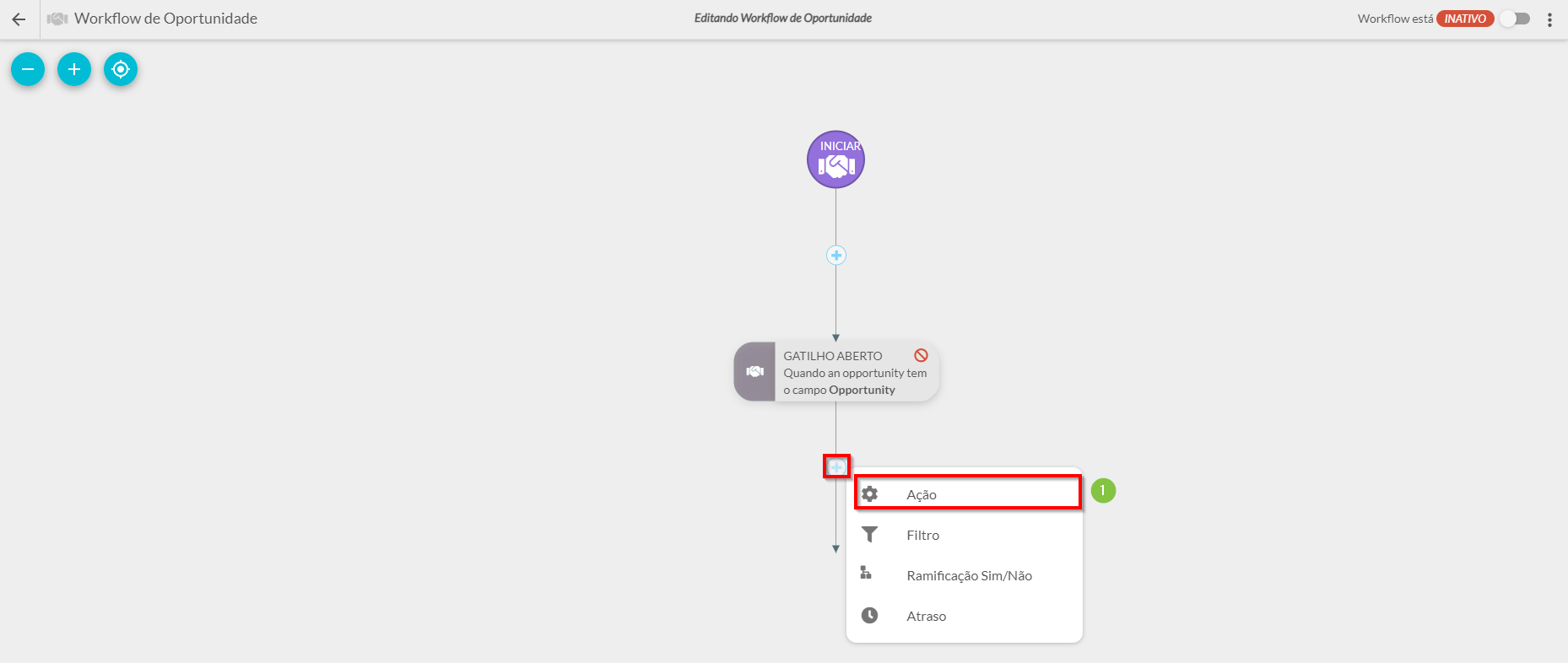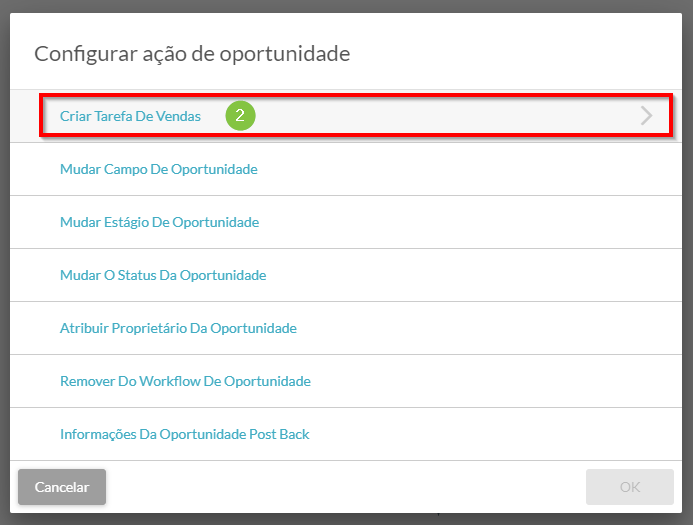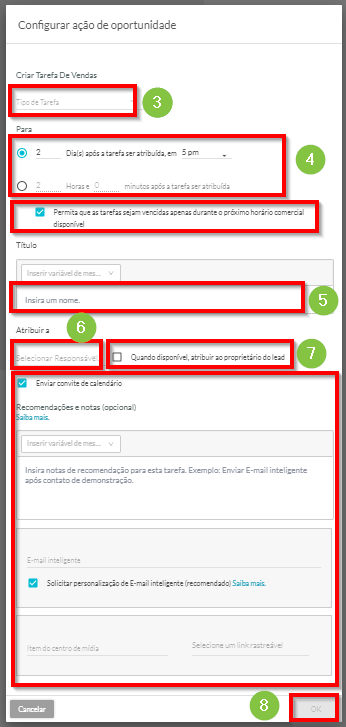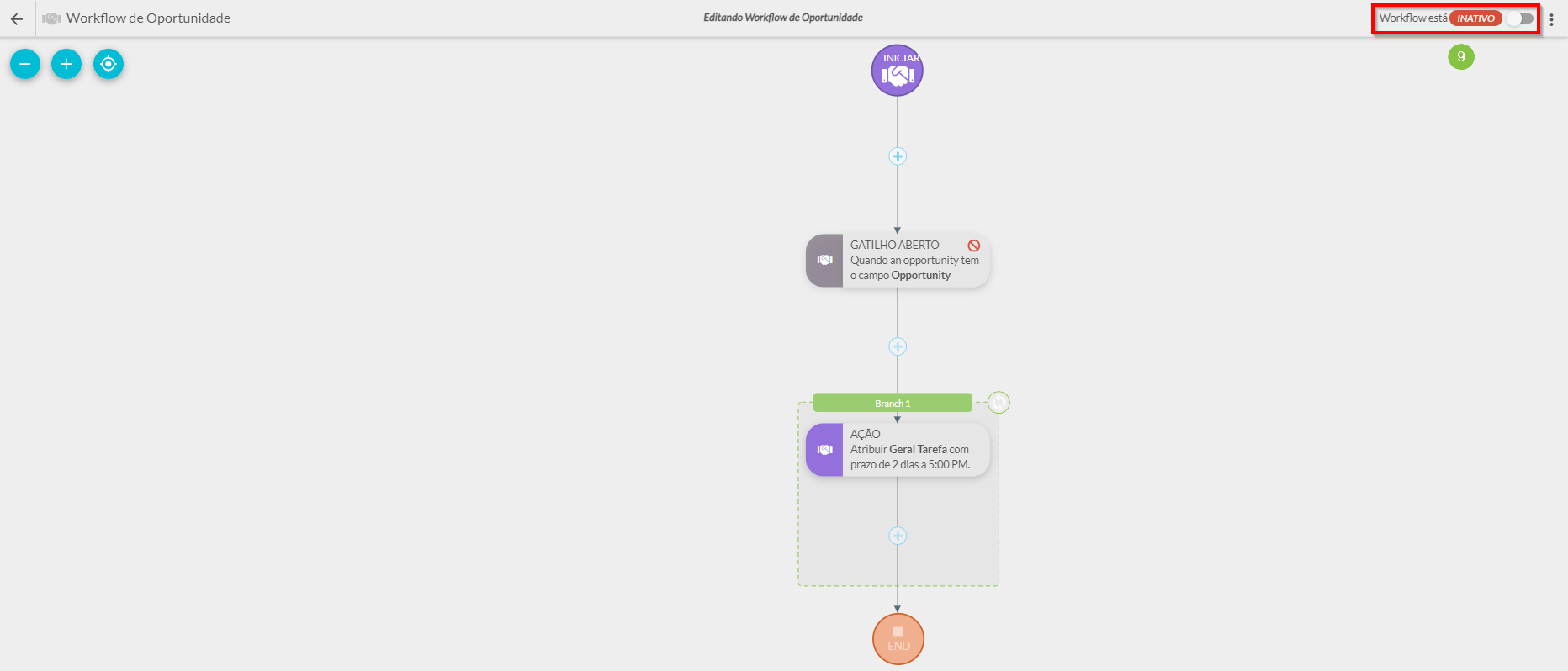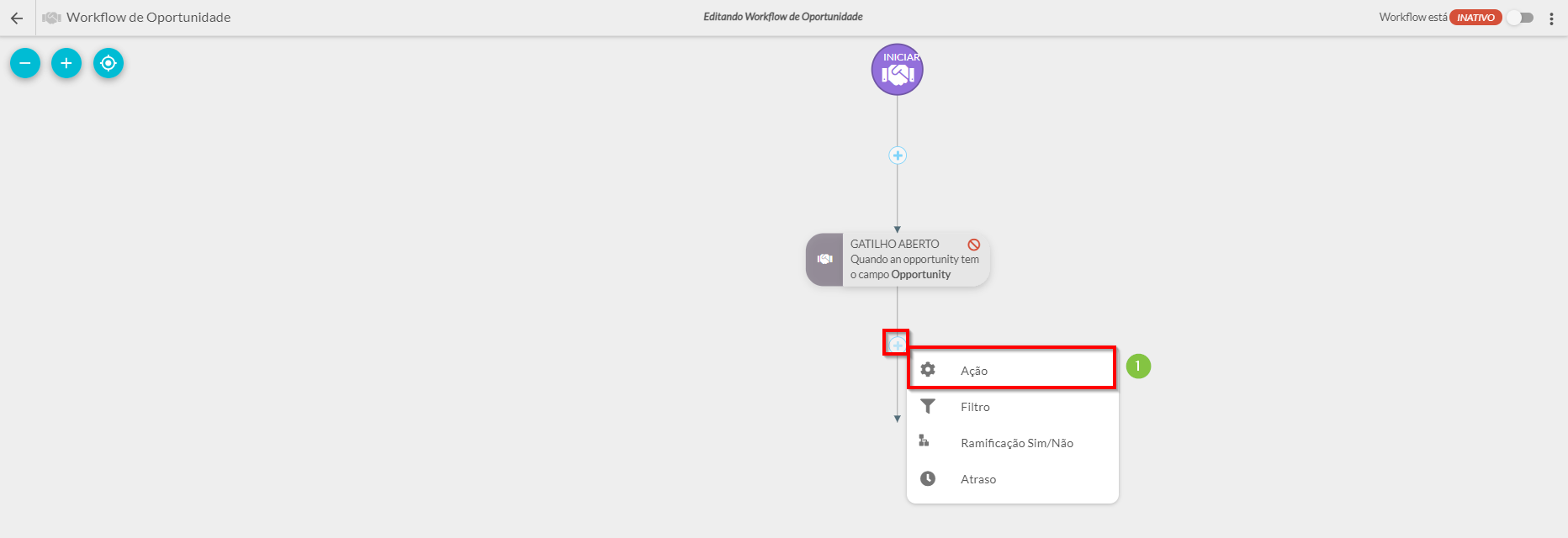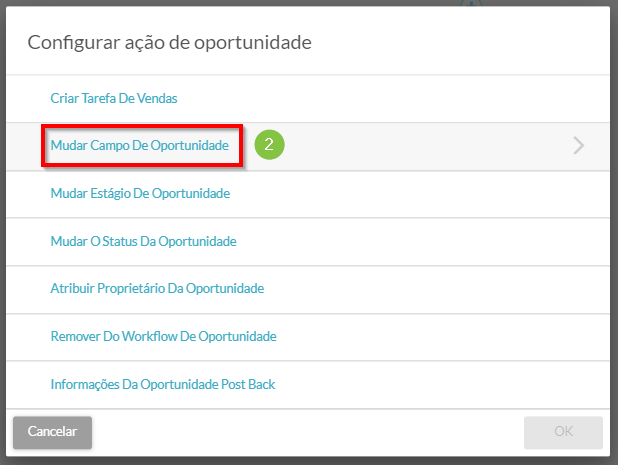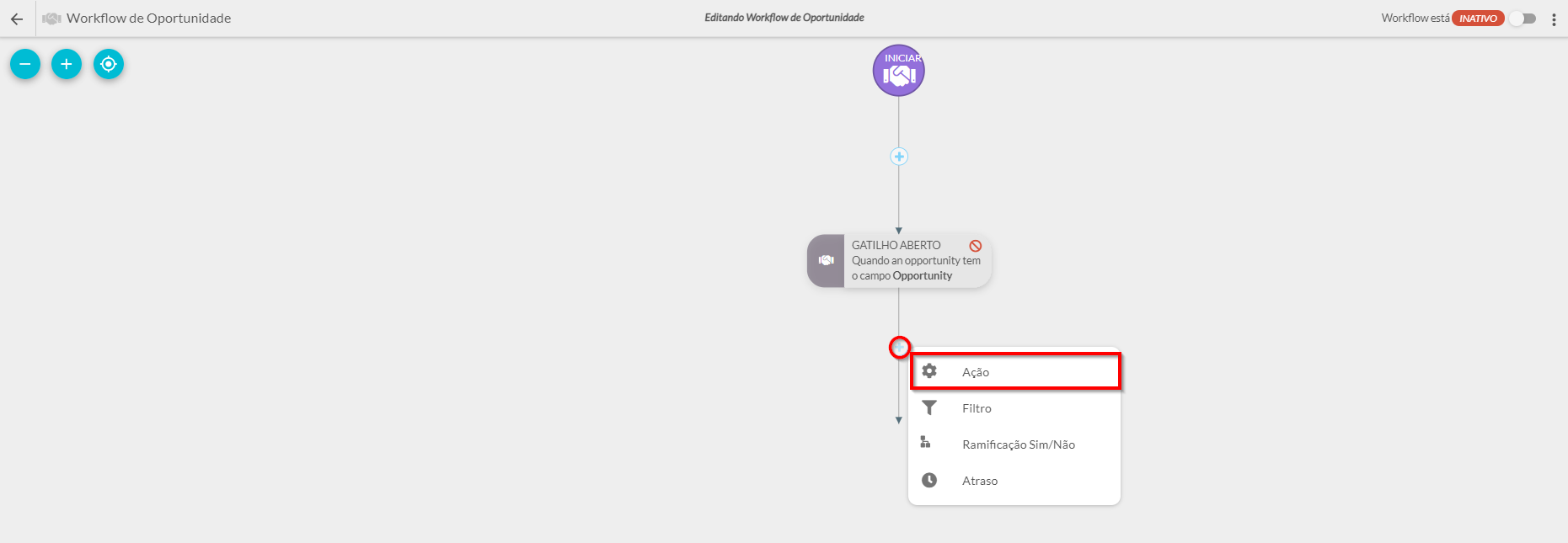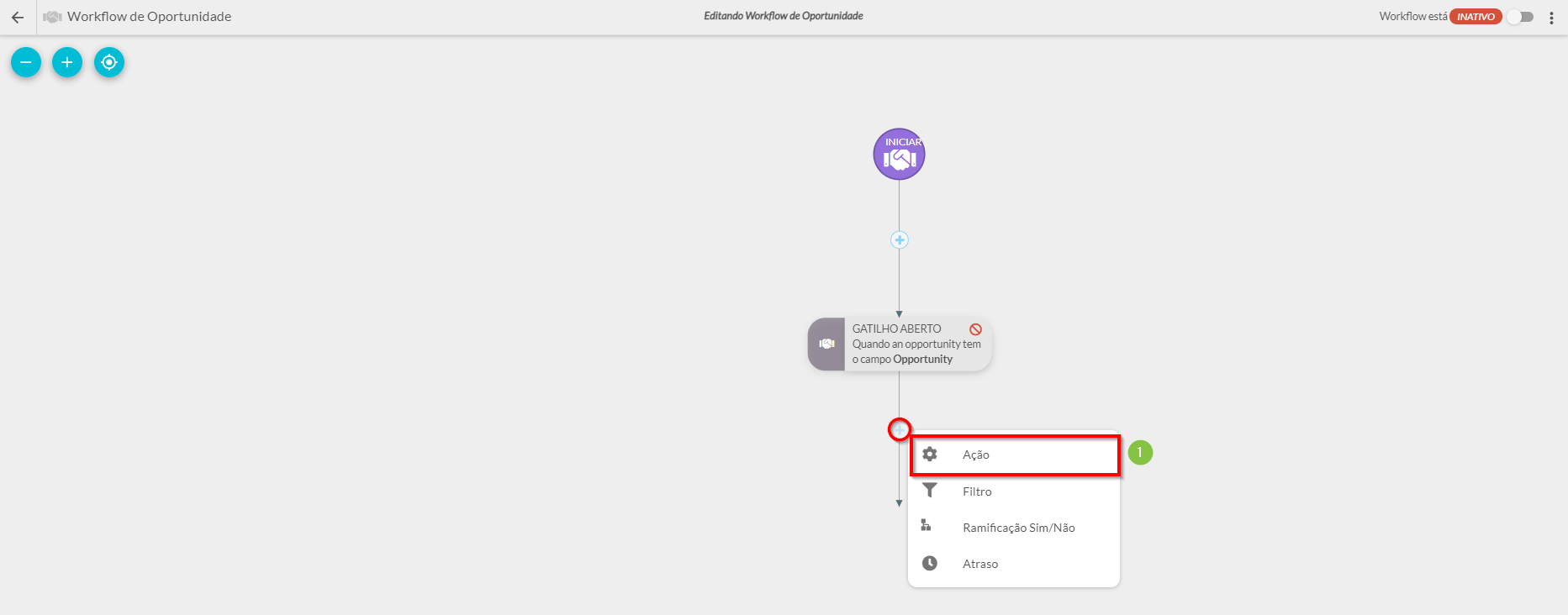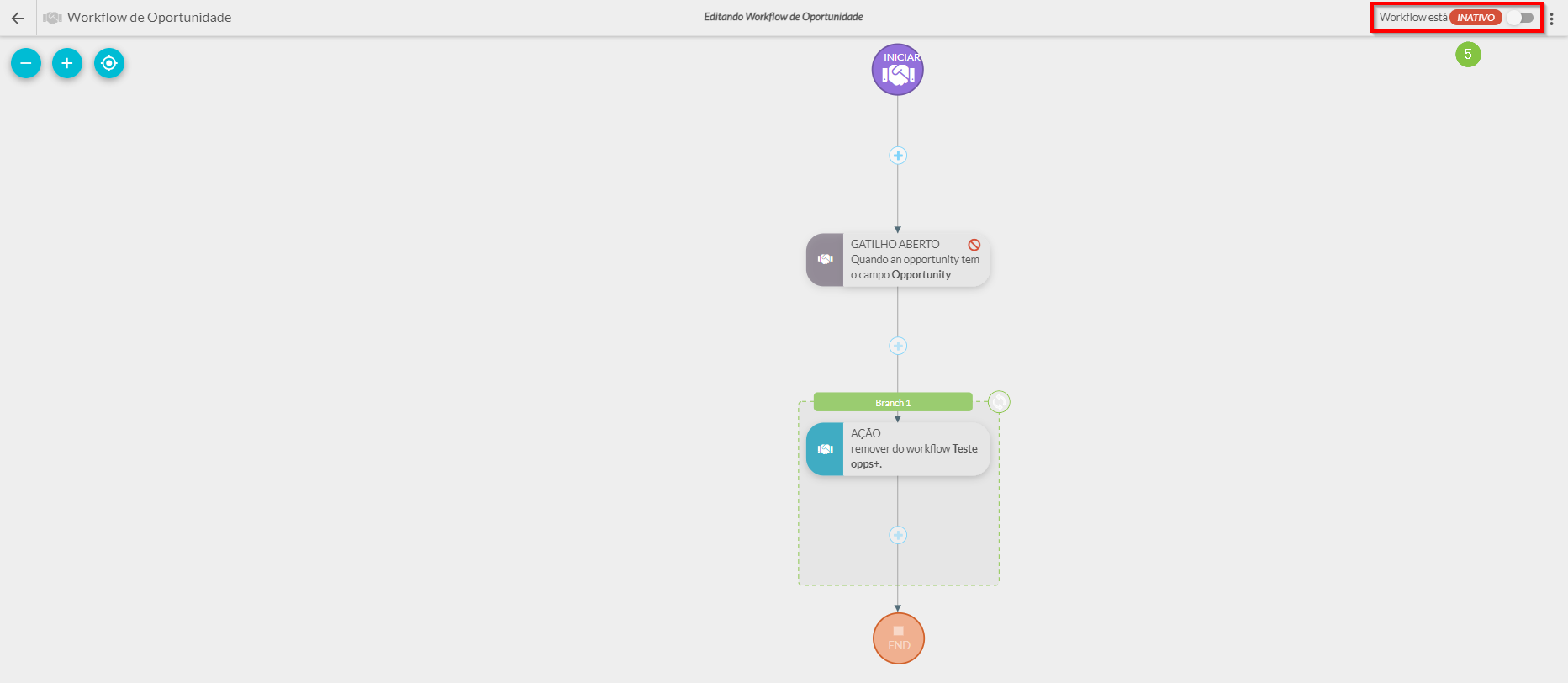Criando Workflows de Oportunidade
Última atualização: 11 de novembro de 2024
O Construtor de Workflow Visual do Constant Contact Lead Gen & CRM fornece os meios para criar automações poderosas. Eles eliminam a necessidade de mover manualmente oportunidades de uma fase em um pipeline para outra, economizando um tempo considerável e permitindo que você garanta ainda mais vendas.
Conteúdo do Artigo
- Criando e Editando Fluxos de Trabalho de Oportunidade
- Adicionando Regras de Oportunidade
- Criando Tarefas de Vendas
- Mudando Campos de Oportunidade
- Mudando Estágios de Oportunidade
- Mudando Status de Oportunidade
- Atribuindo Proprietários de Oportunidade
- Removendo Tarefas de Fluxos de Trabalho de Oportunidade
- Postar Informações de Oportunidade
- Sobre Atrasos de Tempo
| Administradores | ✓ | |
| Gerentes de Empresa | ✓ | |
| Gerentes de Marketing | ✓ | |
| Gerentes de Vendas | ||
| Vendedores | ||
| Vendedores Jr. |
Criando Workflows de Oportunidade
O Otimizador de Vendas possui várias ações diretamente relacionadas a oportunidades que permitem automatizar como as oportunidades se movem através de pipelines e estágios, assim como automatizar tarefas para usuários ou proprietários de leads atribuídos às oportunidades. Para workflows otimizados, considere usar os gatilhos disponíveis para oportunidades, como tem o estágio.
Para criar automação de pipeline usando um workflow visual que é baseado em quando um estágio muda, faça o seguinte:
- Clique em Automação > Workflows Visuais na barra de ferramentas esquerda.
- Clique em Criar > Workflows de Oportunidade.
- Insira um nome para o workflow.
- Clique em OK.
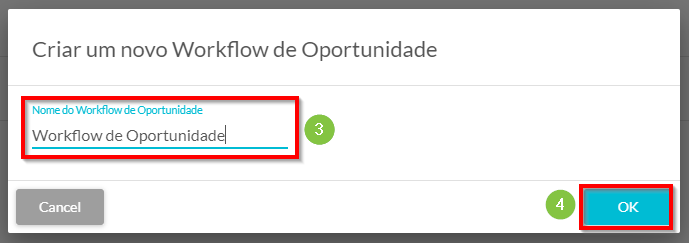
- Clique em + Adicionar > Gatilho abaixo de Iniciar ou em um ramo de workflow aplicável.
- Selecione o gatilho desejado em Oportunidade e configure-o conforme necessário.
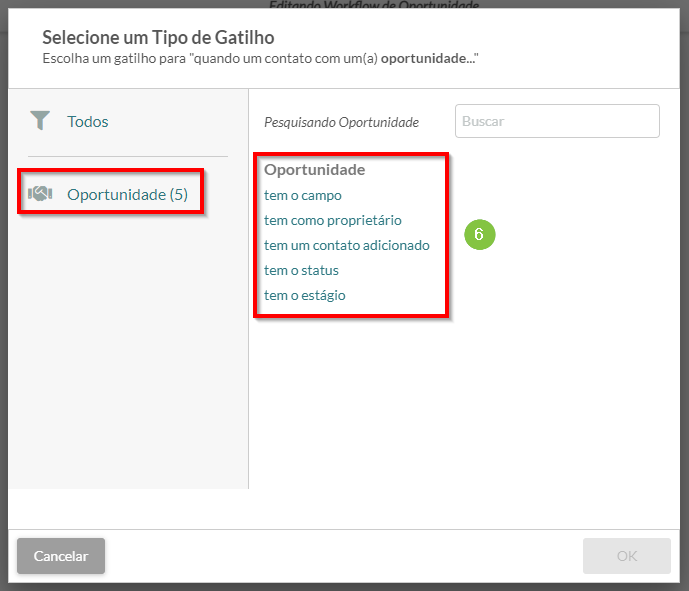
Editando Workflows de Oportunidade
Você pode editar workflow de oportunidade conforme necessário.
Para editar workflows de oportunidade criados anteriormente, faça o seguinte:
- Clique em Automação > Workflows Visuais na barra de ferramentas esquerda.
- Clique na aba Workflows de Oportunidade .
- Clique no menu suspenso Atividade e selecione Ativo ou Inativo.
- Nota: A localização de um workflow de oportunidade no menu suspenso Atividade depende de se ele foi definido anteriormente como Ativo.
- Clique no nome do workflow de oportunidade desejado.
Adicionando Regras de Oportunidade
A automação de oportunidades pode ser refinada através do uso de filtros de oportunidade. Esses filtros funcionam em conjunto com gatilhos para informar aos gatilhos quando devem ser ativados, quando algo acontece ou não.
Importante: Se um lead tiver duas oportunidades abertas que correspondem exatamente aos critérios do workflow, o workflow não executará nenhuma das ações de oportunidade. O Lead Gen & CRM não pode escolher qual agir e, portanto, não agirá em nenhuma.
Os workflows de oportunidade serão ativados para contatos que estão vinculados a qualquer número de oportunidades fechadas ou arquivadas, mas somente enquanto estiverem vinculados a uma oportunidade aberta.
Para usar um gatilho de oportunidade, crie ou edite um workflow de oportunidade
- Clique em + Adicionar > Filtro abaixo de um gatilho aplicável.
- Selecione o filtro desejado em Oportunidade.

- Configure o filtro conforme necessário.
- Clique em OK.

Consulte os seguintes artigos de ajuda para mais informações sobre gatilhos e filtros:
- Entendendo Gatilhos, Filtros e Ações na Automação
- Entendendo o Ramificação de Workflow Visual
- Criando Fluxos de Trabalho Visuais
Criando Tarefas de Vendas
Embora você possa atribuir tarefas manualmente através do Gerenciador de Tarefas do Lead Gen & CRM, considere atribuir tarefas de vendas com automação especialmente configurada. Tarefas de vendas automatizadas garantem que não haja tempo de inatividade entre quando um lead aciona sua automação criada e um usuário ou proprietário de lead sendo alertado para continuar o processo de vendas.
Para atribuir tarefas e agendar lembretes com ações de tarefas de vendas em workflows:
- Clique em + Adicionar > Ação abaixo do gatilho do workflow.
- Clique em Criar Tarefa de Vendas.
- Selecione o tipo de tarefa desejado no menu suspenso Tipo de Tarefa :
- Geral
- Telefone
- Reunião
- Selecione uma das seguintes opções de Data de Vencimento:
- Dias após a tarefa ser atribuída
- Horas e minutos após a tarefa ser atribuída
- Nota: Lembretes são agendados de acordo com o fuso horário do usuário atribuído
- Insira um título para a tarefa no campo de texto Título.
- Selecione o usuário para atribuir a tarefa no menu suspenso Selecionar Atribuído.
- Opcionalmente, faça qualquer uma ou todas as seguintes ações:
- Clique na caixa de seleção Fazer tarefas apenas durante o horário comercial
- Nota: Quando Fazer tarefas apenas durante o horário comercial estiver marcada, as tarefas de vendas serão atribuídas apenas durante o horário comercial.
- Clique na caixa de seleção Quando disponível, atribuir ao proprietário do lead em vez
- Insira notas da tarefa na seção Nota
- Clique na caixa de seleção Enviar convite de calendário
- Insira um nome de Smart Mail na caixa de texto Selecionar Smart Mail
- Clique em Exigir personalização de Smart Mail na caixa de seleção
- Insira um nome de ativo do Centro de Mídia na caixa de texto Selecionar Ativo do Centro de Mídia
- Anexe um link rastreável a um ativo do Centro de Mídia no menu suspenso Selecionar Link Rastreável
- Clique na caixa de seleção Fazer tarefas apenas durante o horário comercial
- Clique em OK.
- Complete o workflow com outros gatilhos, filtros, atrasos ou ações. Quando o workflow estiver completo, defina o interruptor de Atividade como Ativo.
Mudando Campos de Oportunidade
Você pode determinar como as oportunidades mudam de campos com base em interações individuais. Essas automações podem rastrear e mudar conteúdo com base em quem interage com ele de uma maneira específica.
Para definir campos de oportunidade para mudar através de workflows visuais:
- Clique em + Adicionar > Ação abaixo do gatilho no workflow criado.
- Clique em Mudar Campo de Oportunidade.
- Selecione o campo desejado no campo de texto Selecionar Campo de Oportunidade.
- Insira os valores necessários, dependendo do campo selecionado.
- Clique em OK.
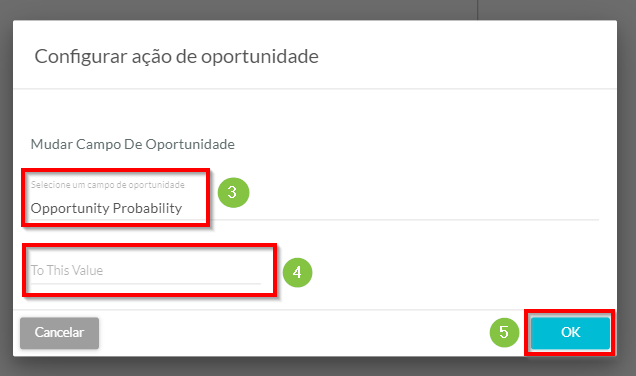
- Complete o workflow com outros gatilhos, filtros, atrasos ou ações. Quando o workflow estiver completo, defina o interruptor de Atividade como Ativo.
Mudando Estágios de Oportunidade
Você pode automatizar como as oportunidades podem se mover entre os estágios dentro de um pipeline. Com base nos seus gatilhos e filtros configurados, as oportunidades podem se mover de um estágio para outro com base em qualquer número de interações diferentes.
Importante: Esta ação não mudará um lead de um pipeline para outro. Se um lead entrar nesta automação e estiver em um pipeline diferente do especificado na ação, a ação não será executada e nada acontecerá.
Para mudar o estágio de uma oportunidade através de workflows visuais:
- Clique em + Adicionar > Ação abaixo do gatilho no workflow criado.
- Clique em Mudar Estágio de Oportunidade.
- Selecione o pipeline desejado no campo de texto Selecionar um Pipeline.
- Selecione o estágio desejado no campo de texto Selecionar um Estágio de Pipeline.
- Clique em OK.

- Complete o workflow com outros gatilhos, filtros, atrasos ou ações. Quando o workflow estiver completo, defina o interruptor de Atividade como Ativo.
Mudando Status de Oportunidade
Você pode automatizar o status de uma oportunidade com base em certas interações. Dependendo de como você configura um fluxo de trabalho, as oportunidades podem ser automatizadas para serem definidas como ganhas ou perdidas.
Para mudar os status de oportunidade através de workflows visuais:
- Clique em + Adicionar > Ação abaixo do gatilho no workflow criado.
- Clique em Mudar Status de Oportunidade.
- Selecione Fechado Ganho ou Fechado Perdido no menu suspenso Novo Status.
- Clique em OK.

- Complete o workflow com outros gatilhos, filtros, atrasos ou ações. Quando o workflow estiver completo, defina o interruptor de Atividade como Ativo.
Atribuindo Proprietários de Oportunidade
Você pode automatizar como as oportunidades são atribuídas a seus proprietários.
Para criar uma automação que atribui proprietários de oportunidade:
- Clique em + Adicionar > Ação abaixo do gatilho no workflow criado.
- Clique em Atribuir Proprietário de Oportunidade.
- Selecione o proprietário de oportunidade desejado no menu suspenso Proprietário de Oportunidade.
- Opcionalmente, clique na caixa de seleção Substituir proprietário de oportunidade existente.
- Clique em OK.
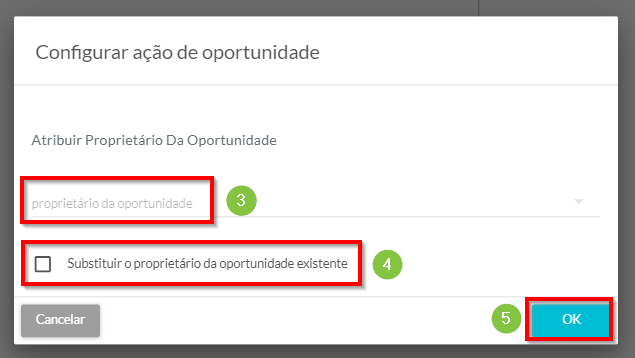
- Complete o workflow com outros gatilhos, filtros, atrasos ou ações. Quando o workflow estiver completo, defina o interruptor de Atividade como Ativo.
Removendo de Workflows de Oportunidade
Você pode definir automação para remover tarefas de vendas de leads que já foram processados.
Para criar automação de remoção:
- Clique em + Adicionar > Ação abaixo do gatilho no workflow criado.
- Clique em Remover do Workflow de Oportunidade.
- Insira o nome do workflow desejado no campo de texto Nome do Workflow.
- Nota: Você só pode selecionar entre workflows ativos.
- Clique em OK.
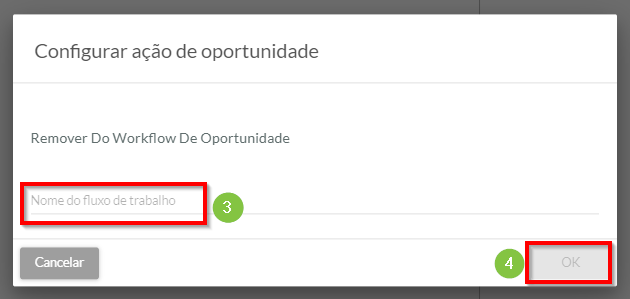
- Complete o workflow com outros gatilhos, filtros, atrasos ou ações. Quando o workflow estiver completo, defina o interruptor de Atividade como Ativo.
Postar Informações de Oportunidade
Você pode postar dados de Oportunidade para uma URL fornecida de sua escolha em um workflow de Oportunidade.
Para criar automação que posta de volta:
- Clique em + Adicionar > Ação abaixo do gatilho no workflow criado.
- Clique em Postar Informações de Oportunidade.
- Insira o local da URL desejada no campo de texto Para Esta URL.
- Selecione Incluir apenas informações de contato primário para a Oportunidade ou Incluir informações para todos os contatos na Oportunidade.
- Clique em OK.
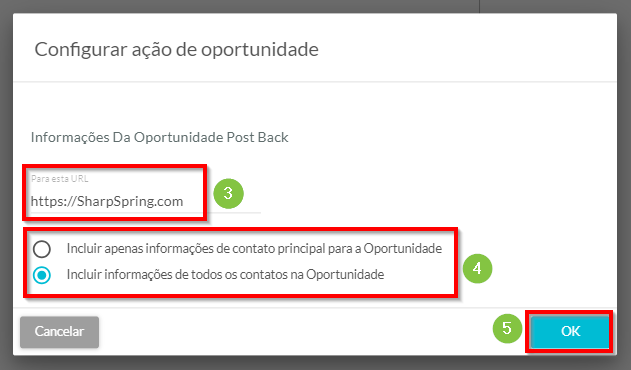
- Complete o workflow com outros gatilhos, filtros, atrasos ou ações. Quando o fluxo de trabalhworkflowo estiver completo, defina o interruptor de Atividade como Ativo.
Sobre Atrasos de Tempo
Se você quiser agendar um evento para ocorrer um certo tempo após a automação ser acionada, precisará adicionar atrasos de tempo à sua automação de lembrete.
Se não houver atrasos de tempo anexados à ação relevante, a ação será agendada no mesmo dia em que a automação foi acionada.
Se houver um atraso de tempo anexado à ação, a ação será agendada por um período de tempo especificado no futuro a partir do momento em que a automação foi acionada.